用起來蠻滿意的
尤其是支架的靈活度對這台螢幕加分很多
先上圖分享

支架安裝完成,由於沒有腳架只有支架,所以安裝時特別注意支架是否已穩固
支架是用彈簧式的懸停支架,跟螢幕的重量計算得非常剛好
上下調整螢幕完全不用出力

除了支架有三軸之外,螢幕本身也可以上下角度調整
也真的慶幸這個支架很穩,403地震後一直擔心回到家新的螢幕就摔壞
回到家檢查螢幕還是不動如山
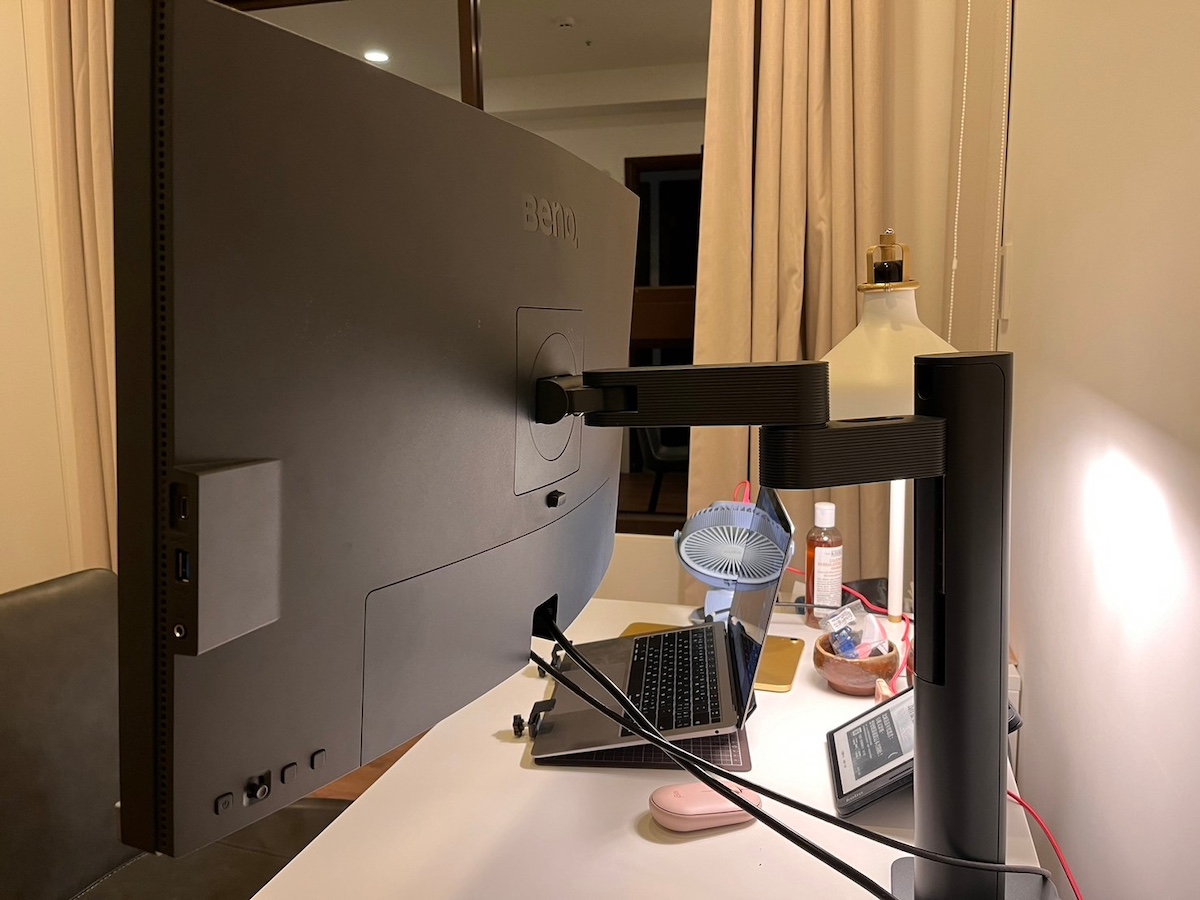

色彩模式CAD/ CAM
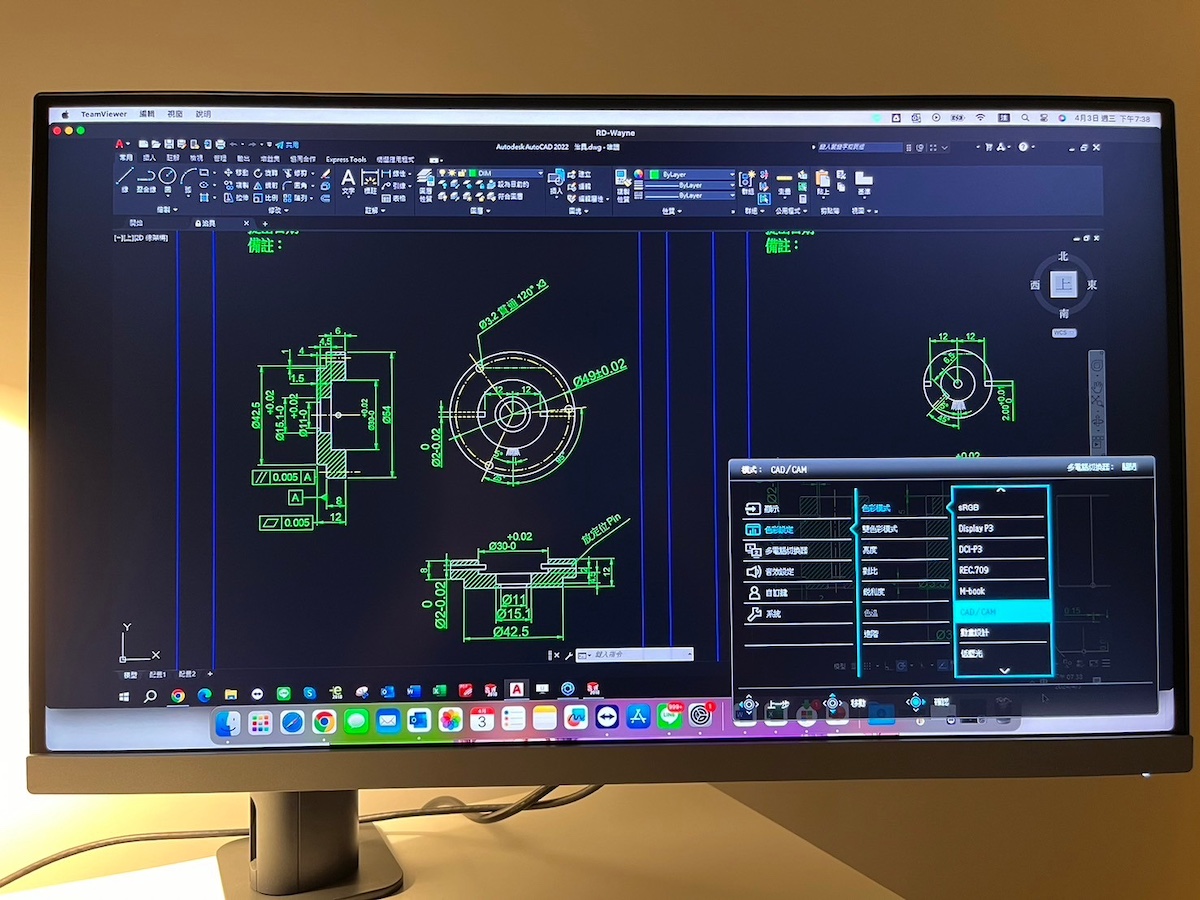
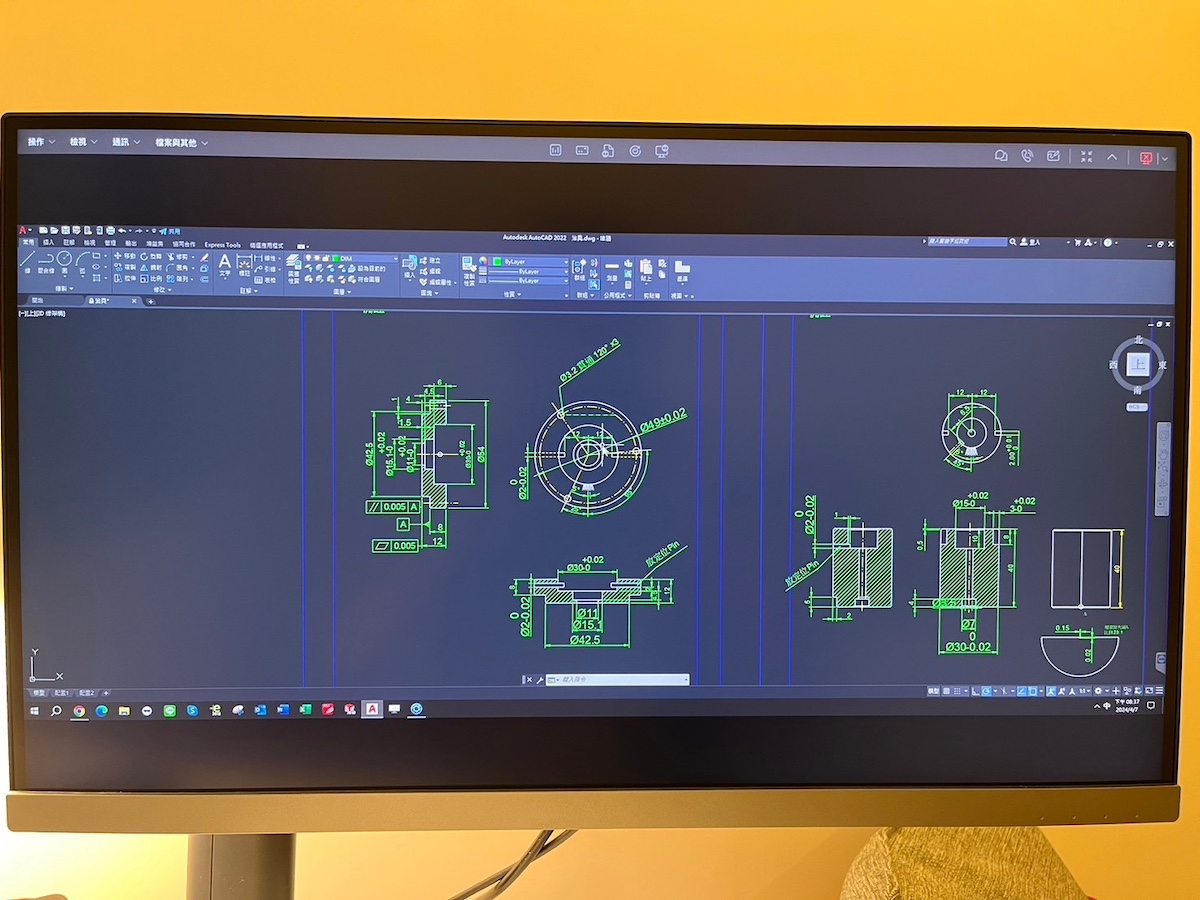
因為我大部分是接案遠端繪圖,常用軟體是Solidworks跟Autocad
其實平常能不用Cad就不用,除了不常用之外,原螢幕很小看了很吃力之外
Cad的線條用小螢幕看起來顏色很不清晰,黑底不夠黑,整體比較偏向灰階
這台的CAD/ CAM模式讓線條更清楚,黑底更黑,對像我這樣的繪圖工作者來說真的非常好用!
色彩模式低藍光-暗房
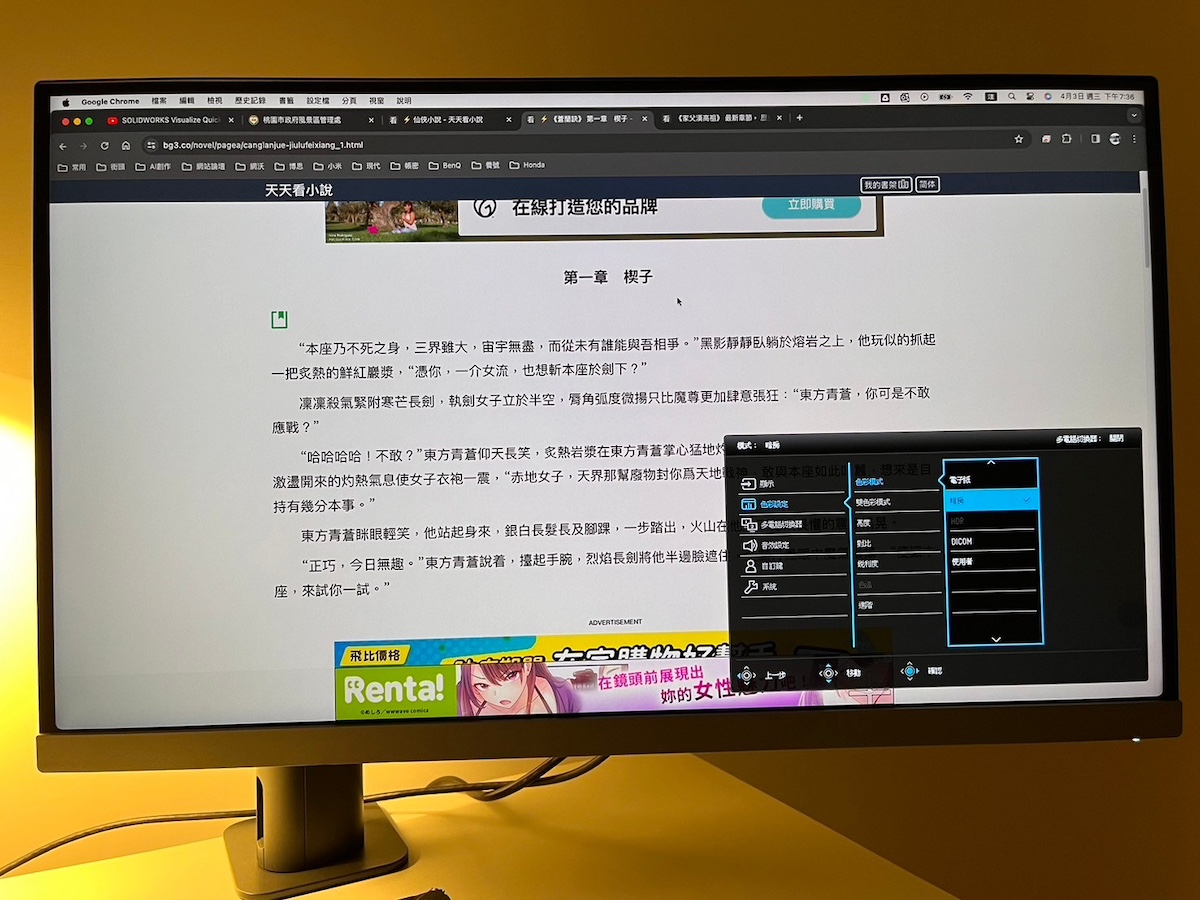
暗房算是我第二個常用的模式,由於夜晚比較容易讓我可以專注工作
趁家人都休息,感覺做事效率特別高,暗房模式確實看起來眼精的疲勞度有明顯降低
當然還是會固定時間起來休息
分享其他幾個常用色彩模式
色彩模式Display P3
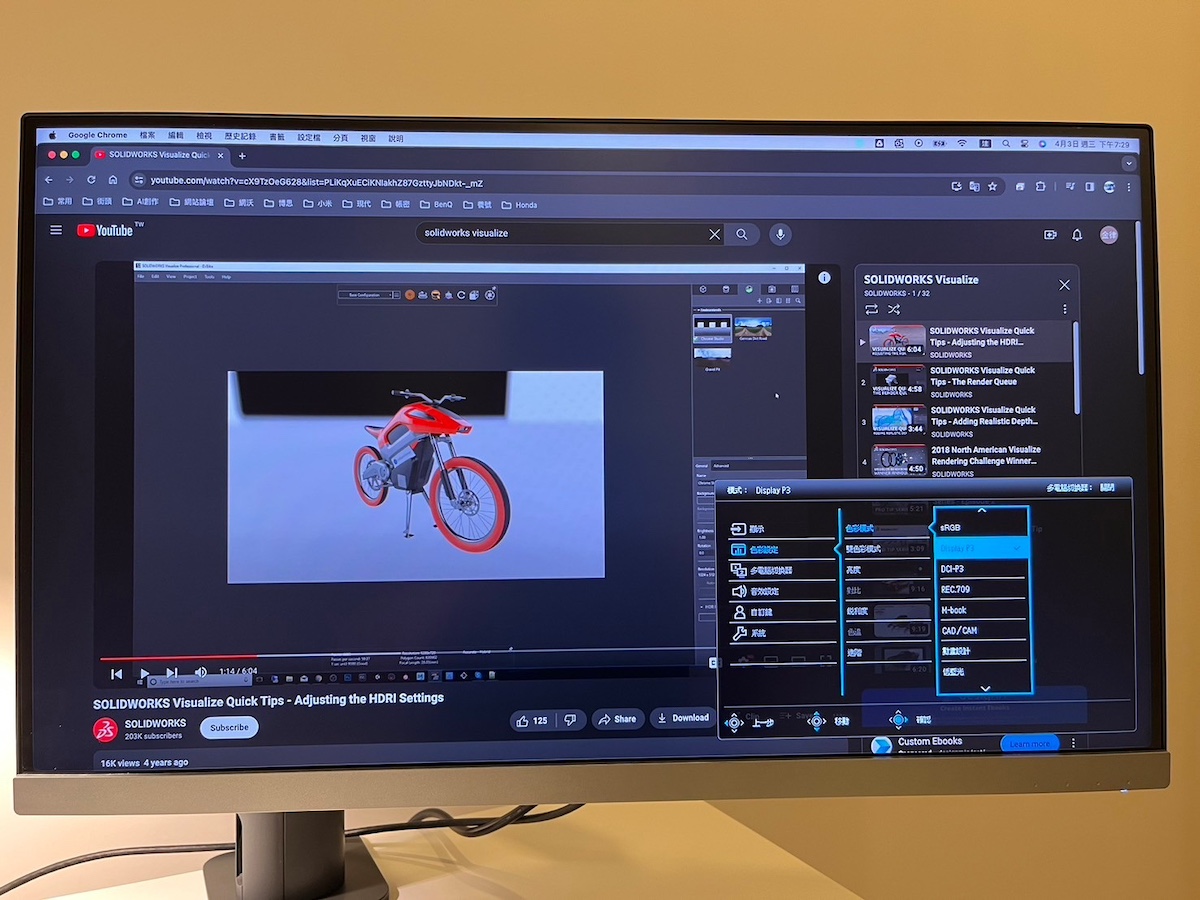
色彩模式M-Book
這個對於平面設計應該會很有幫助,主要讓色彩跟Mac螢幕顯示趨於接近
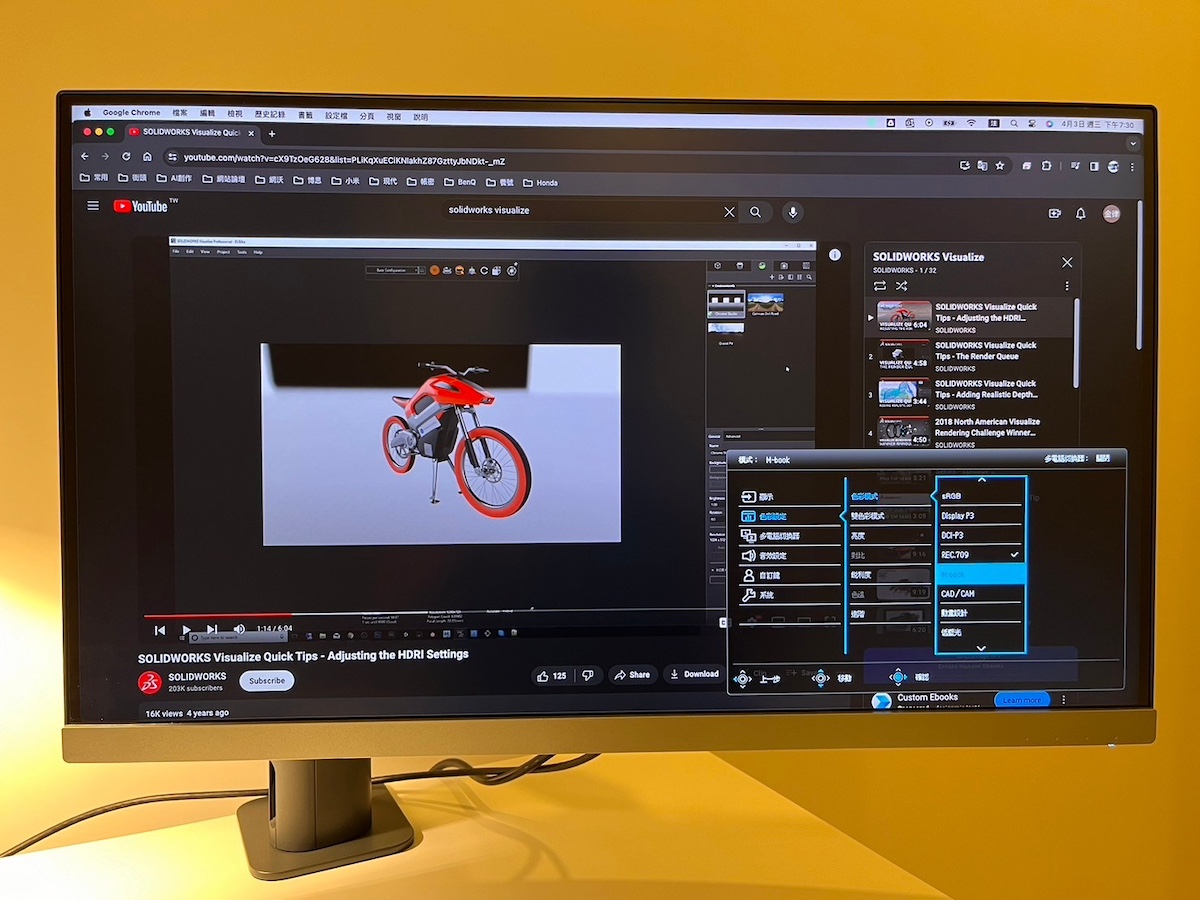
色彩模式低藍光-多媒體


旁邊放個沙發,讓小孩當作一個小劇院
陪我一起工作XD
色彩模式低藍光-網頁瀏覽
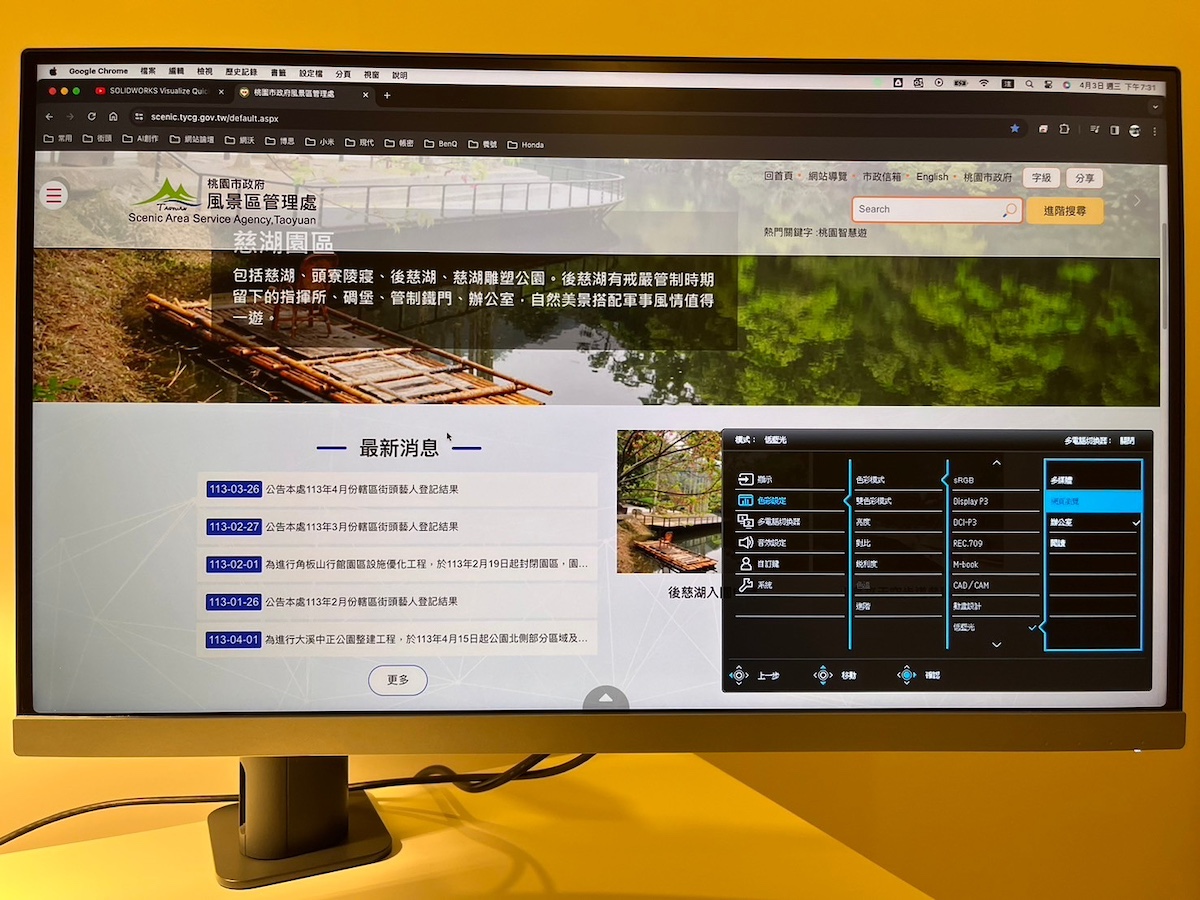
色彩模式低藍光-電子紙
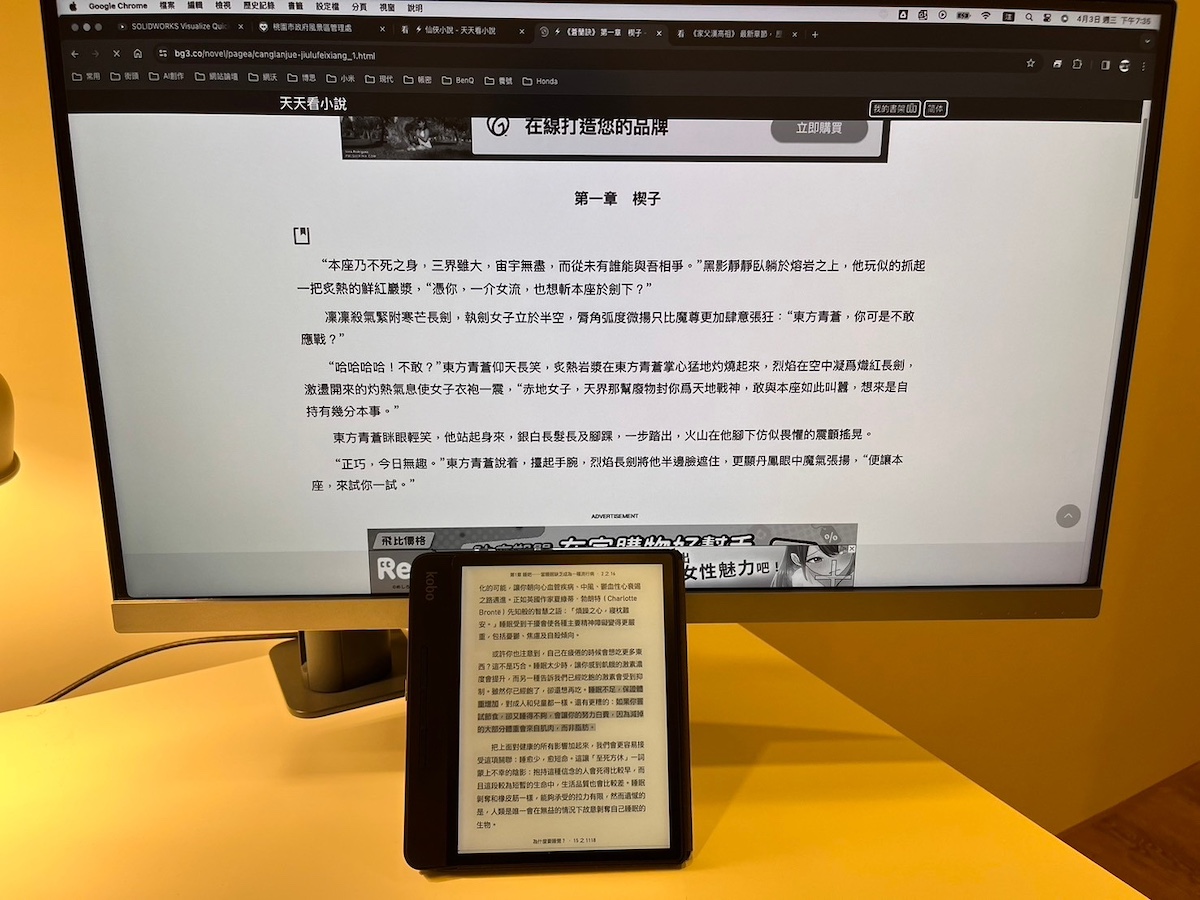
特別分享這個模式,剛好自己有一本電子書特地比對分享
真的蠻接近的非常有趣
使用到目前大約兩週心得
優點:
內附支架
很方便,不用再另購支架,也沒有重量、尺寸相容問題需要擔心(支架的好處就是遇到地震很穩沒倒掉XDD)
支架調整很省力,角度也很廣
色彩模式
常用的CAD模式、低藍光模式等都很符合自己的需求,小孩看也不會太擔心傷眼
連接埠Type-C
以往要接至少主機、螢幕共兩個插座,Mac還要接轉接的Hub等等桌上接線一大堆
現在只要螢幕一條插座,螢幕到Mac一條Type-C就搞定!
缺點:
坦白說目前使用還沒有什麼不滿意的地方,可能使用時間還不夠長
之後如果有再補充
以上分享PD2706UA這台螢幕心得


































































































